- Del 1. Hur man ställer in larmvolym på iPhone med volymknappar
- Del 2. Hur man ställer in larmvolym på iPhone via Inställningar-appen
- Del 2. Hur man ställer in larmvolymen på iPhone via Clock App
- Del 3. Anpassad larmsignal på iPhone med FoneTrans för iOS
- Del 4. Vanliga frågor om hur man ställer in larmvolymen på iPhone
- Gratis ringsignal för iPhone
- Överför ringsignal från iPhone till iPhone
- Lägg till ringsignal till iTunes från iPhone
- Anpassad ringsignal på iOS
- Ladda ner iPhone ringsignal
- Ställ in en låt som iPhone-ringsignal
- Byt ringsignal för iPhone-larm
- Gör iPhone Ringtone
- Gratis appar för ringsignaler på iPhone
- Lägg till ringsignal till iPhone
- Ändra ringsignal på iPhone
- Ställ in ringsignal på iPhone
- Gör MP3 som iPhone-ringsignal
- Bästa ringsignalappen för iPhone
- Skapa iPhone Ringtone
Ställ in iPhone-larmvolym i 3 bästa valmetoder
 Uppdaterad av Lisa Ou / 11 augusti 2023 16:30
Uppdaterad av Lisa Ou / 11 augusti 2023 16:30Vissa människor har svårt att vakna på morgonen. Det här problemet är faktiskt en av de vanligaste anledningarna till att elever eller anställda kommer för sent till jobbet eller skolan. För att lösa det brukar folk ställa in ett alarm på sina iPhones. Men vissa människor kan fortfarande inte höra larmet eftersom dess volym är för låg!
Om så är fallet, lär dig hur du justerar larmvolymen på iPhone. Om du inte vet hur man gör det finns det inget att oroa sig för. Vi har förberett de 3 enklaste metoderna som du kan använda. Dessutom får du se ett bonustips om att anpassa iPhone-ringsignalen. Vänligen scrolla ner nedan för mer information.
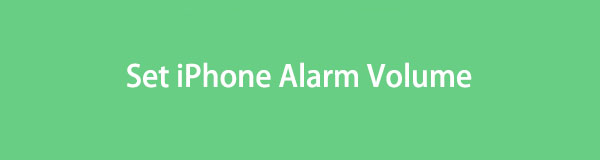

Guide Lista
- Del 1. Hur man ställer in larmvolym på iPhone med volymknappar
- Del 2. Hur man ställer in larmvolym på iPhone via Inställningar-appen
- Del 2. Hur man ställer in larmvolymen på iPhone via Clock App
- Del 3. Anpassad larmsignal på iPhone med FoneTrans för iOS
- Del 4. Vanliga frågor om hur man ställer in larmvolymen på iPhone
Del 1. Hur man ställer in larmvolym på iPhone med volymknappar
Först kanske du vet att larmet fortfarande ljuder även om din iPhone är i tystnad eller Stör ej läge. Du kan helt enkelt använda din volym upp eller ner-knapp för att direkt justera iPhone-larmvolymen.
Och du kan också ha andra sätt att justera larmvolymen på iPhone. Gå vidare.
Med FoneTrans för iOS, kommer du att ha frihet att överföra dina data från iPhone till dator. Du kan inte bara överföra iPhone-textmeddelanden till datorn, men även foton, videoklipp och kontakter kan enkelt flyttas till datorn.
- Överför enkelt foton, videor, kontakter, WhatsApp och mer data.
- Förhandsgranska data innan du överför.
- iPhone, iPad och iPod touch är tillgängliga.
Del 2. Hur man ställer in larmvolym på iPhone via Inställningar-appen
Du kan ändra larmvolymen på iPhone genom dess Inställningar-app. Du behöver bara gå till avsnittet Ljud & Haptics i appen. Men när du justerar larmvolymen i appen Inställningar kommer processen att ändra alla ringsignalvolymer för de andra apparna eller aviseringarna. Den innehåller aviseringar för meddelanden, e-postmeddelanden och mer.
Låt oss se hur appen iPhone Settings kan justera din larmvolym utan vidare. Följ de detaljerade stegen nedan.
steg 1Vänligen lokalisera Inställningar app på din iPhone. Om du inte kan se det, sök efter Gear ikon. För att starta den på din telefon genom att trycka på den. Efter det sveper du nedåt på alternativen och väljer Ljud & Haptics knapp.
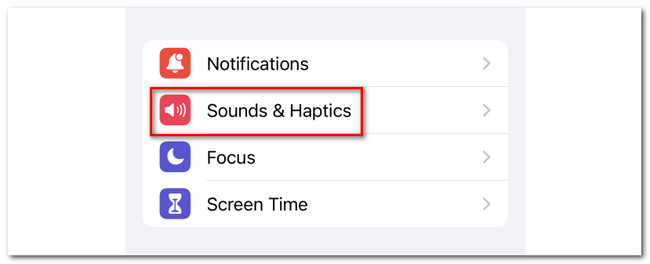
steg 2Inuti ikonen, vänligen lokalisera Ringsignal och varningsvolym sektion. Under den kommer du att se Volymlinjestapel. Om du vill höja volymen på ringsignalen, skjut den åt höger. Men om du ska sänka den behöver du bara skjuta linjelisten åt vänster. Det beror på vilken volym du föredrar för ditt iPhone-larm.
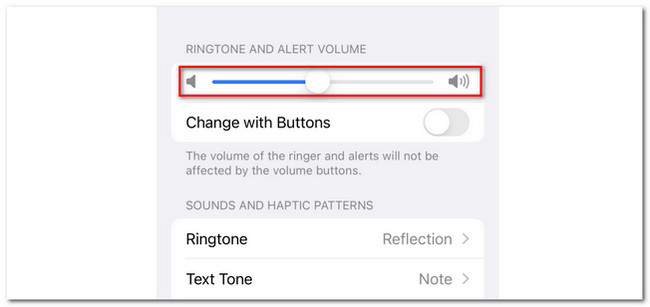
Del 2. Hur man ställer in larmvolymen på iPhone via Clock App
Du kan ställa in iPhone-alarm via Klocka-appen. Om så är fallet kan du använda den för att justera alarmvolymen. Du måste dock fortfarande använda appen iPhone Settings för att aktivera den här funktionen. I så fall kan du justera alarmvolymen på Clock-appen med hjälp av din iPhones volymknappar upp och ner. Vi är säkra på att det är första gången du känner till denna teknik. Vi har förberett detaljerade steg för denna metod. Se den nedan.
steg 1För att aktivera volymfunktionen, gå till Inställningar app. Tryck på Ljud & Haptics knapp. Du kommer att se fler alternativ för ringsignaler. Vänligen gå till Ringsignal och varningsvolym sektion. Du kommer att se volymlinjen. Tryck på skjutreglaget under den Byt med knappar ikonen.
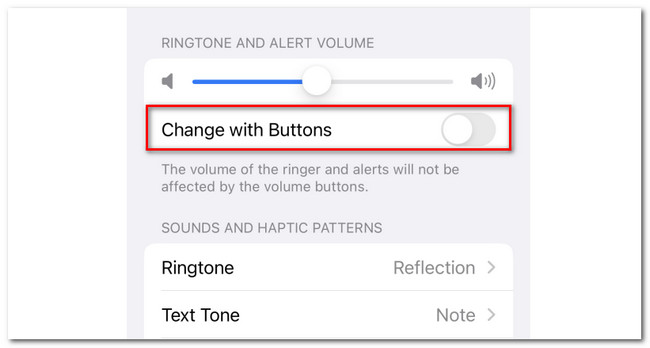
steg 2Gå tillbaka till huvudskärmen på din iPhone. Efter det, lokalisera klocka app och tryck på den för att starta den på din telefon. Tryck på det larm du föredrar för att justera volymen. Efter det trycker du på din iPhone volym upp or Ner knapp.
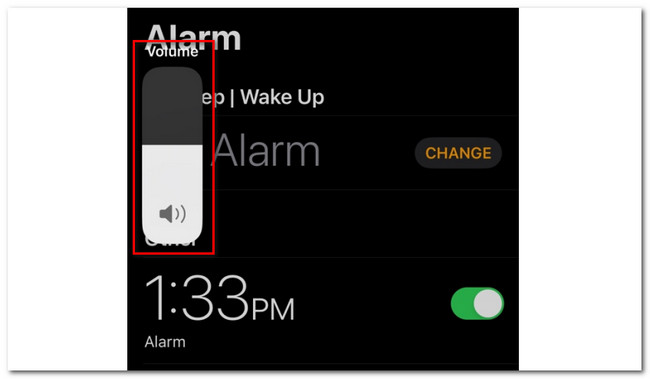
Del 3. Anpassad larmsignal på iPhone med FoneTrans för iOS
Här är ett bonustips som det här inlägget erbjuder. Du kan använda FoneTrans för iOS till anpassa din iPhone-ringsignal för samtal, larm och annat! Faktum är att du kan justera volymen på din ringsignal under processen. Du kommer att veta hur när du läser hela den här delen av artikeln. Det finns andra funktioner som denna programvara erbjuder. Se dem nedan.
Med FoneTrans för iOS, kommer du att ha frihet att överföra dina data från iPhone till dator. Du kan inte bara överföra iPhone-textmeddelanden till datorn, men även foton, videoklipp och kontakter kan enkelt flyttas till datorn.
- Överför enkelt foton, videor, kontakter, WhatsApp och mer data.
- Förhandsgranska data innan du överför.
- iPhone, iPad och iPod touch är tillgängliga.
- Denna programvara kan överföra data mellan datorer, iPhones, iPads och iPod Touch.
- Om du överför filer med det här verktyget kommer det aldrig att radera eller ändra dina filer efter processen.
- Det här verktyget tar bara lite lagringsutrymme på din dator.
Hur som helst, det är dags att veta hur det här verktyget anpassar din iPhone-ringsignal. Se de detaljerade stegen nedan.
steg 1Gå till den officiella webbplatsen för FoneTrans för iOS. Efter det, vänligen lokalisera Gratis nedladdning och klicka på den för att starta nedladdningsprocessen. Processen kommer bara att pågå i minst några sekunder. Efteråt, ställ in den nedladdade filen och klicka på knappen Installera för att starta den på din dator.
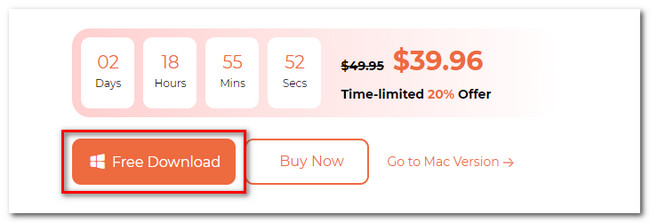
steg 2Du kommer att se programvarans anslutningsgränssnitt. Om du har musik som du ska förvandla till en ringsignal från din iPhone är det bättre att koppla telefonen till datorn. Använd en USB-kabel om så är fallet. Dessutom ser du verktygets övriga funktioner till vänster. Vänligen klicka på Verktygslåda ikonen.
steg 3De andra verktygen i programvaran kommer att visas på höger sida. Välj bland dem alla Ringtone Maker knapp. Därefter visas uppladdningsgränssnittet på skärmen. Ladda upp musiken efteråt.
Obs: Om du vill ställ in en låt som din iPhone-ringsignal är från din telefon, klicka på Lägg till fil från enheten knapp. Men om musiken finns på datorn, klicka på Lägg till fil från PC knapp. Datoralbumet visas. Dubbelklicka på musiken för att ladda upp den till programvaran.
steg 4Trimma din ljudfil med hjälp av spela in och Out ikonen längst upp. Välj start- och slutpunkt för den. För att justera volymen på ringsignalen, justera volymlinjen. Skjut den åt vänster om du vill minska volymen eller skjut den åt höger om du ska höja volymen. Klicka på Tre prickar och välj iPhone som destination för din ringsignal.
steg 5Vänligen klicka på Generera knappen för att börja avsluta din ringsignal. Programvaran sparar ringsignalen i iPhone-mappen efteråt. Då kan du gå till Inställningar och välj din favoritringsignal.

Med FoneTrans för iOS, kommer du att ha frihet att överföra dina data från iPhone till dator. Du kan inte bara överföra iPhone-textmeddelanden till datorn, men även foton, videoklipp och kontakter kan enkelt flyttas till datorn.
- Överför enkelt foton, videor, kontakter, WhatsApp och mer data.
- Förhandsgranska data innan du överför.
- iPhone, iPad och iPod touch är tillgängliga.
Del 4. Vanliga frågor om hur man ställer in larmvolymen på iPhone
Hur tar man bort ett alarm på iPhone?
Gå till klocka app på din iPhone. Öppna den genom att trycka på dess ikon. Senare, leta reda på alarmet du vill radera på din iPhone. Svep den åt vänster. Du kommer att se Radera ikon. Tryck på ikonen och bekräfta åtgärden. Du kommer inte att se larmet på listan efteråt.
Hur redigerar man ett alarm på iPhone?
Du behöver bara öppna klocka app på din iPhone. Efter det, vänligen lokalisera larmet som du vill redigera. Tryck på den för att se fler alternativ för just det larmet. Vänligen tryck på Redigera knappen i det övre vänstra hörnet av appen. Vänligen redigera alarmet baserat på dina preferenser. Tryck sedan på knappen Spara för att spara alarmet.
Det var allt tills vidare! Vi hoppas att du redan justerar din iPhones alarm baserat på dina önskemål. Glöm inte heller att överväga FoneTrans för iOS. Du kan använda den för att anpassa din iPhone-ringsignal, inklusive dess volym. Om du vill veta mer om det här verktyget, ladda ner det nu på dina datorer. Har du fler frågor om din iPhone? Kommentera nedan.
Med FoneTrans för iOS, kommer du att ha frihet att överföra dina data från iPhone till dator. Du kan inte bara överföra iPhone-textmeddelanden till datorn, men även foton, videoklipp och kontakter kan enkelt flyttas till datorn.
- Överför enkelt foton, videor, kontakter, WhatsApp och mer data.
- Förhandsgranska data innan du överför.
- iPhone, iPad och iPod touch är tillgängliga.
